CADWORDEXCLE转换.docx
《CADWORDEXCLE转换.docx》由会员分享,可在线阅读,更多相关《CADWORDEXCLE转换.docx(10页珍藏版)》请在冰豆网上搜索。
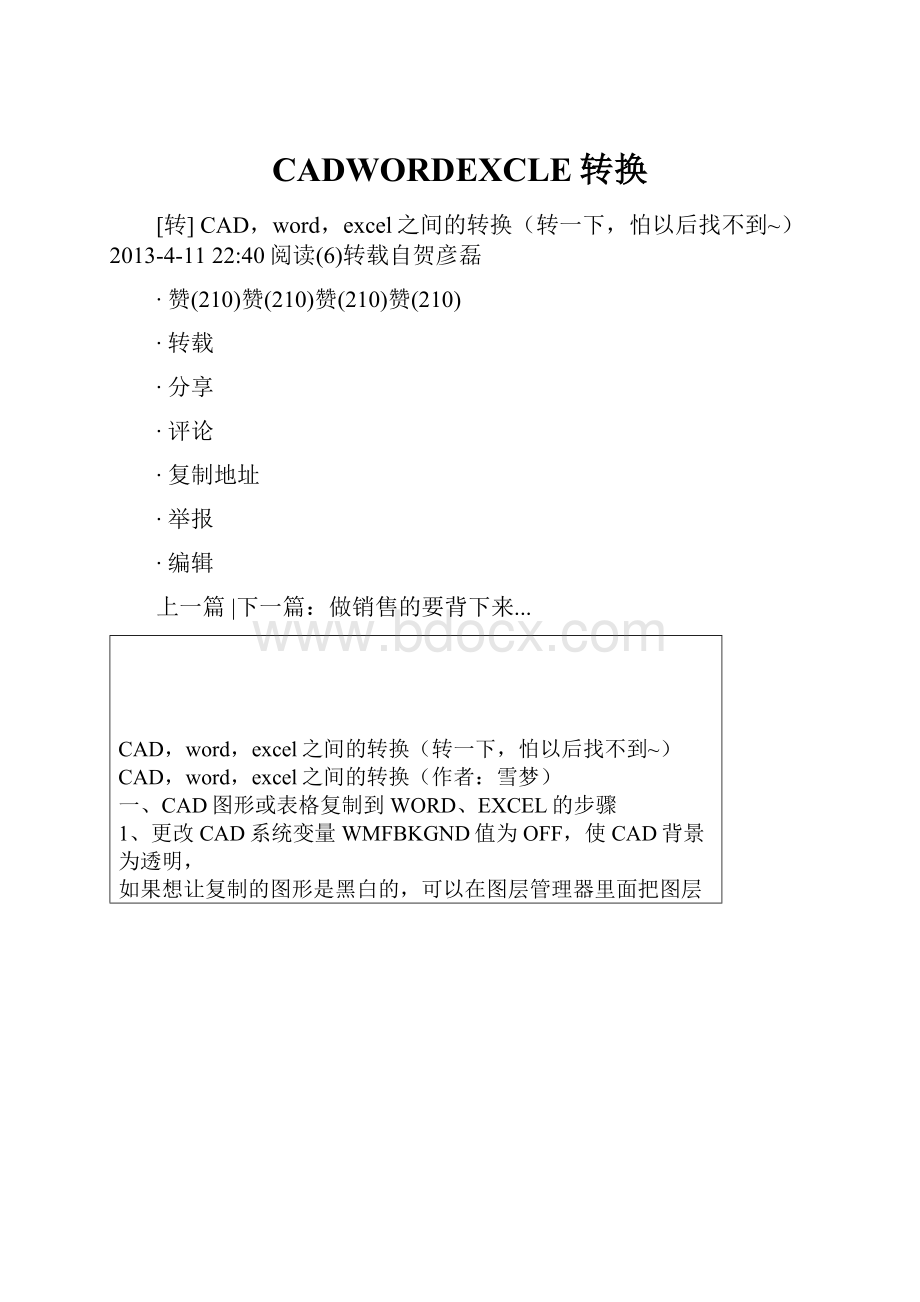
CADWORDEXCLE转换
[转]CAD,word,excel之间的转换(转一下,怕以后找不到~)2013-4-1122:
40阅读(6)转载自贺彦磊
∙赞(210)赞(210)赞(210)赞(210)
∙转载
∙分享
∙评论
∙复制地址
∙举报
∙编辑
上一篇|下一篇:
做销售的要背下来...
CAD,word,excel之间的转换(转一下,怕以后找不到~)
CAD,word,excel之间的转换(作者:
雪梦)
一、CAD图形或表格复制到WORD、EXCEL的步骤
1、更改CAD系统变量WMFBKGND值为OFF,使CAD背景为透明,
如果想让复制的图形是黑白的,可以在图层管理器里面把图层颜色改为白色(7号);
2、选择需要复制的图形,用“复制”工具进行复制;
3、切换到WORD或EXCEL,激活需要粘贴的区域,然后选择“编辑”—“粘贴”;
4、粘贴最初的效果如下图;
5、利用“图片裁剪”把图形空白区域剪掉,然后用拖对角的方法把图形缩放到合适的大小;
6、裁剪和缩放后的效果如下图;
7、如图形需要修改,可按下图的方法回到CAD进行修改即可;
复制到EXCEL的方法也同上。
二、WORD、EXCEL图形或表格复制到CAD的步骤
1、选择需要复制的图形或表格,用“复制”工具进行复制;
2、切换到CAD程序,然后选择“编辑”—“选择性粘贴”;
3、选择粘贴为“AutoCAD图元”,这样做的目的是粘贴后可以在CAD里编辑;
4、选择粘贴插入点,粘贴后效果如下图;
5、粘贴后的线条或文字可以在CAD直接编辑,如下图;
CAD到Office补充几点:
CAD图粘贴到Word、Excel、PowerPoint、Publisher都可以用这个方法。
1、线条宽度——建议采用多段线设定线条宽度,因为线宽粘贴后宽度只有宽窄两种,不美观;
2、比例问题——如果有可能,尽量采用1:
1绘制,这里的1:
1是打印比例,也就是需要打印为10mm的,
就绘制成10个图形单位,这样既可以控制出图比例,又可以控制线条宽度;
3、背景颜色——2002可以在布局空间(一般布局空间的背景是白色)复制,2004、2005、2006直接复制就行了,无需修改背景颜色。
订阅到阅读空间